Настройка роутера "Тенда": поэтапное описание
Роутер Tenda – представитель бюджетного сегмента. Благодаря невысокой стоимости данный бренд довольно популярен. Производятся приборы китайской компанией. Хоть этот бренд не может конкурировать с более именитыми, но роутеры вполне способны обеспечить пользователя стабильным соединением и довольно неплохой производительностью. Данное оборудование отлично справляется с основными функциями маршрутизатора, при этом работает не только с локальной сетью, но и с беспроводной (Wi-Fi).
В принципе, для домашнего пользования таких возможностей вполне достаточно. Зоны действия будет хватать на стандартную квартиру или дом (величина радиуса зависит от определенной модели). Обеспечить интернетом можно не только ПК, но и другие устройства, например, ноутбук, планшет, смартфон. Также с помощью этого роутера раздается Wi-Fi на все девайсы, которые оснащены беспроводным модулем.
В рамках данной статьи будет рассказано, как настроить оборудование торговой марки Tenda. Алгоритм действий подходит практически ко всем моделям. Производитель постарался процесс настройки сделать максимально простым. Пользователю нет надобности заниматься установкой дополнительного ПО и драйверов. Все, что потребуется, – зайти в веб-интерфейс и выбрать соответствующие параметры. Как именно это сделать, детально будет описано ниже.
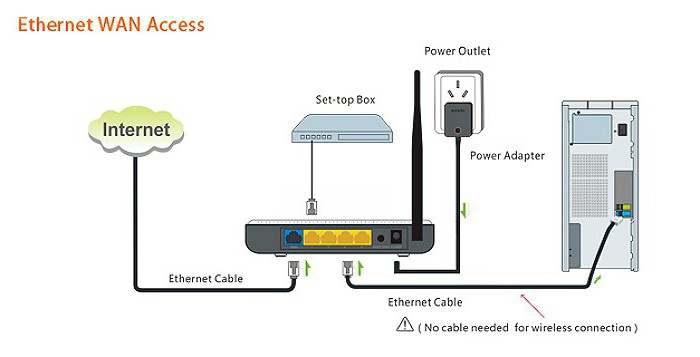
Стандартная настройка
Как зайти в настройки роутера «Тенда»? Этот вопрос часто задают пользователи, которые еще не имеют опыта эксплуатации такого типа оборудования. Первое, что понадобится сделать – подключить прибор. Для этого необходимо взять кабель провайдера и вставить его в разъем с обозначением Internet или WAN. После чего с помощью патч-корда соединяется ПК и роутер (порт LAN). Далее оба устройства включаются. На основном девайсе (компьютере, ноутбуке) необходимо проверить свойства сетевого подключения. Важно, чтобы здесь было активировано автоматическое получение DNS-серверов и IP-адреса. Теперь можно приступать непосредственно к настройке роутера Tenda. Для этого на компьютере, который подключен к сети локально, открывается браузер. Именно, воспользовавшись им, можно попасть в веб-интерфейс. Как правило, адрес роутера стандартный. Он состоит из восьми цифр, разделенных точкой, – 192.168.0.1. Этот код вводится в адресной строке и нажимается Enter. При правильной последовательности действий перед пользователем появится окно с заголовком «Необходима авторизация». Здесь имеется две строки. Первая – имя пользователя (логин) и вторая – пароль.
Если роутер новый, то при первом подключении надо ввести слово admin в одной и другой строке. После этого нажать на кнопку «Вход». Через несколько секунд откроется меню роутера с основными настройками. Здесь предлагается выбрать тип подключения и защитить беспроводную сеть. Для того чтобы получить доступ к расширенным опциям, понадобится перейти во вкладку «Дополнительная установка». Выбор параметров, которые необходимы для активации интернета, напрямую зависят от провайдера, а если точнее, то они должны быть идентичны. Узнать тип подключения, логин, пароль можно из договора или позвонив поставщику услуг.
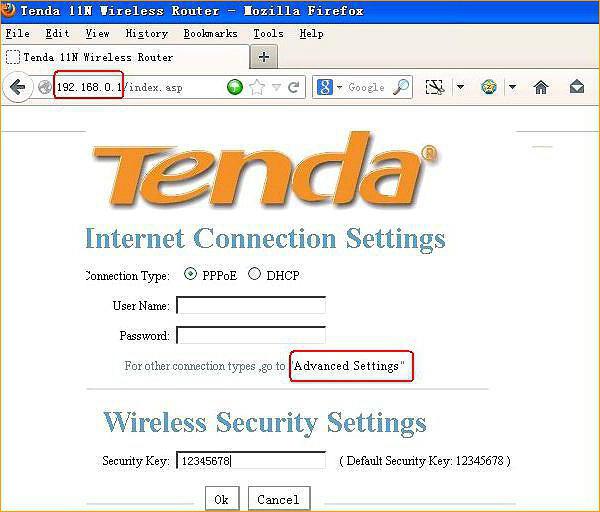
L2TP
Настройка роутера «Тенда» для тех, кто пользуется услугами провайдера Beeline, будет заключаться в следующем:
- Вход в меню (описан выше).
- Переход в пункт «Дополнительная установка». Перед пользователем откроется окно с панелью управления, в которой будут такие вкладки: «Состояние системы», «Установка DNS», «Контроль пропускной способности», «Установка WAN» и прочие.
- Следующее действие – выбор подменю. Речь идет о пункте «Установка WAN».
- В открывшемся меню отобразится девять строк. В первой выбирается режим. В данном случае – L2TP.
- Задать адрес сервера. Он уточняется у провайдера.
- Внести данные аккаунта. Как правило, это номер счета.
- Пароль, указанный в договоре, пишется в следующей строке.
В принципе, этого вполне достаточно для настройки интернета, поэтому в нижних строках не рекомендуется что-либо менять.
PPPOE
Тем, кто пользуется услугами «Ростелекома», «ДОМ.РУ», ТТК, необходимо осуществить настройку роутера «Тенда», выбрав тип подключения PPPOE. Алгоритм действий такой же, как и вышеописанный с режимом L2TP. Единственное отличие заключается в том, что в строке «Режим» понадобится из выпадающего списка выбрать PPPOE. Далее вводится пароль и логин и подтверждается кнопкой «Уточнение» (Apply). Остальные настройки, как и в первом случае, надо оставить без изменений.
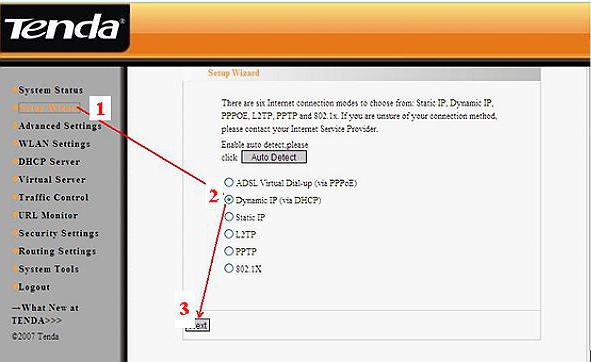
DHCP
Настройка роутера «Тенда» при динамическом IP осуществляется довольно просто. Пользователю понадобится только войти в веб-интерфейс. После перейти в пункт «Установка WAN» и в строке «Режим» установить тип соединения DHCP. Далее подтвердить действие. Никаких дополнительных настроек не требуется.
Параметры безопасности
Неотъемлемым критерием интернет-серфинга является безопасность. Данный пункт обязательно необходимо учесть при настройке роутера «Тенда». Изменить параметры можно во вкладке «Установка безопасности». Для того чтобы ограничить доступ к меню роутера, надо зайти в пункт «Удаленное управление WEB» и убрать галочку напротив графы «Включение». В этом случае настраивать оборудование можно будет только с устройства, подключенного локально.
Также рекомендуется изменить стандартный логин и пароль, который запрашивается перед входом в веб-интерфейс. Сделать это можно в пункте «Инструмент системы» вкладка «Исправление пароля». Не помешает воспользоваться и фильтром МАС-адресов, например, указав только те, которым можно подключать к интернету, занеся их в соответствующий список.
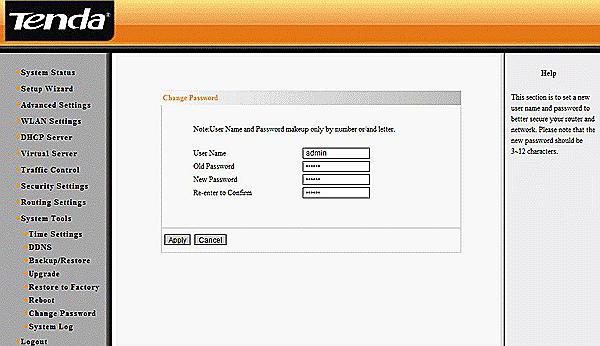
Как настроить WiFi?
Роутер «Тенда» обеспечивает пользователя как локальной, так и беспроводной сетью. Что касается последней, то ее надо настроить. Для этого в меню осуществляется переход в пункт «Установка беспроводной сети». Перед пользователем откроется окно с четырьмя основными вкладками. Сначала надо выбрать «Основные установки беспроводной сети». Первым делом пользователь устанавливает галочку напротив «Включение беспроводной функции». После этого в строке Primary SSID вводится имя сети, которое будет высвечиваться при подключении устройств посредством Wi-Fi. Оно может состоять как из букв, так и из чисел.
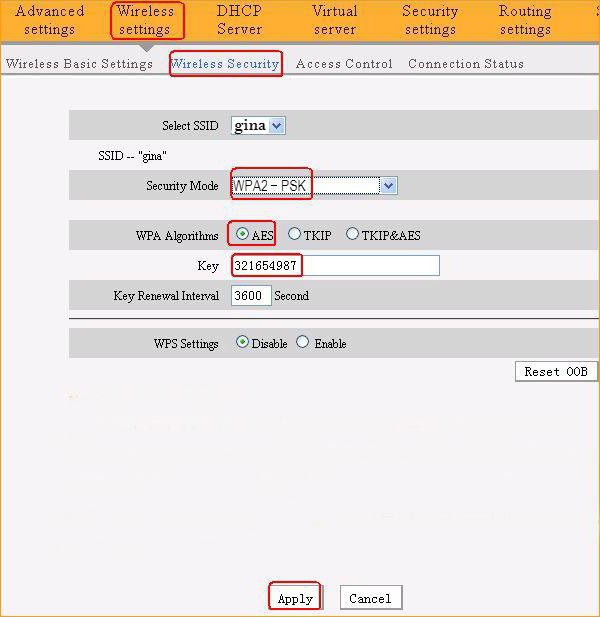
Естественно, необходимо защитить беспроводную сеть от вторжений. Первым делом в графе «Радиовещание SSID» активировать «Включение». Далее выбрать режим WPA2-PSK и придумать сложный пароль. После подтверждения произойдет перезагрузка. Далее проверить сигнал, используя любой девайс. Если не получается подключиться к интернету, то можно сделать на роутере «Тенда» сброс настроек и указать все параметры заново. Вводить их нужно очень внимательно, не допуская ошибок. Вернуть прибор к заводским настройкам можно двумя способами: через меню или клавишей Reset.
Похожие статьи
- Настройка роутера Mikrotik: пошаговая инструкция
- Какой роутер выбрать для дома? Выбираем лучший WiFi-роутер
- ASUS-роутер: настройка по шагам. Инструкция по настройке роутера ASUS
- Провайдер "Билайн": настройка роутера
- Настройка интернета. Пошаговая инструкция
- Больше не стоит ломать голову над тем, как открыть порт!
- Роутер DSL-2640U: описание, подключение и настройка
